Как легко восстановить установку Windows 10

Как легко восстановить установку Windows 10: (How to Repair Install Windows 10 Easily: ) если у вас возникли проблемы с установкой Windows 10 в последнее время, пришло время восстановить установку (repair install) Windows 10 . Преимущество восстановительной установки(repair install) заключается в том, что она не устанавливает (t install) Windows 10 повторно, а просто устраняет проблемы с текущей установкой Windows(Windows installation) .
Восстановительная установка Windows(Windows Repair Install) также известна как обновление Windows 10 (Windows 10) на месте(in-place upgrade) или переустановка Windows 10 . Преимущество Восстановительной установки (Repair Install)Windows 10 заключается в том, что она перезагружает системные файлы и конфигурацию Windows 10 без удаления каких-либо пользовательских данных.

Как легко восстановить установку Windows 10 :(Install Windows 10)
Убедитесь(Make sure) в следующем, прежде чем переходить к программе « Восстановить и установить(Repair Install) Windows 10»:
-Убедитесь, что у вас есть не менее 9 ГБ свободного места на диске Windows(Windows drive) (C :)
-Подготовьте установочный носитель ( USB/ISO ). Убедитесь, что установка Windows(Windows setup) имеет ту же сборку и выпуск(build and edition) , что и текущая версия Windows 10(Windows 10) , установленная в вашей системе.
- Программа установки Windows 10(-The Windows 10) должна быть на том же языке, что и Windows 10 , уже установленная в вашей системе. Это очень важно для сохранения ваших файлов после ремонта.
-Убедитесь, что вы загрузили программу установки Windows(Windows setup) с той же архитектурой (32-разрядной или 64-разрядной), что и текущая установка Windows 10.
Создайте установочный носитель (Installation Media)Windows 10 :
1. Загрузите программу установки Windows 10 отсюда(here) .
2. Нажмите « Загрузить инструмент(Download tool) сейчас» и сохраните файл на свой компьютер.
3.Далее примите лицензионное соглашение.

4.Выберите « Создать установочный носитель для другого ПК». (Create installation media for another PC.)”

5. На экране выбора языка, архитектуры и редакции убедитесь, что установлен флажок « Использовать рекомендуемые параметры для этого ПК(Use the recommended options for this PC) ».

6. Теперь выберите файл ISO и нажмите «Далее(ISO file and click Next) » .

Примечание. Если вы хотите использовать флэш-(USB flash) накопитель USB, выберите этот вариант.

7. Дайте ему загрузить ISO -образ (ISO)Windows 10 , так как это может занять некоторое время.

Запустите восстановление(Start Repair) с установочного носителя(Installation Media) :
1. После того, как вы загрузили ISO - образ(ISO) , смонтируйте его с помощью Virtual Clone Drive .
2. Затем дважды щелкните файл setup.exe с виртуально загруженного диска Windows 10 .

3. На следующем экране выберите « Загрузить и установить обновления(Download and install updates) » и нажмите «Далее».
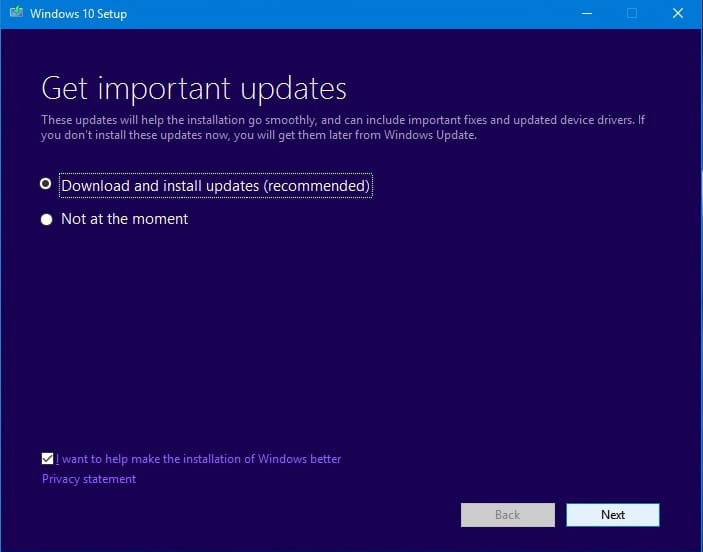
4.Примите условия лицензии.
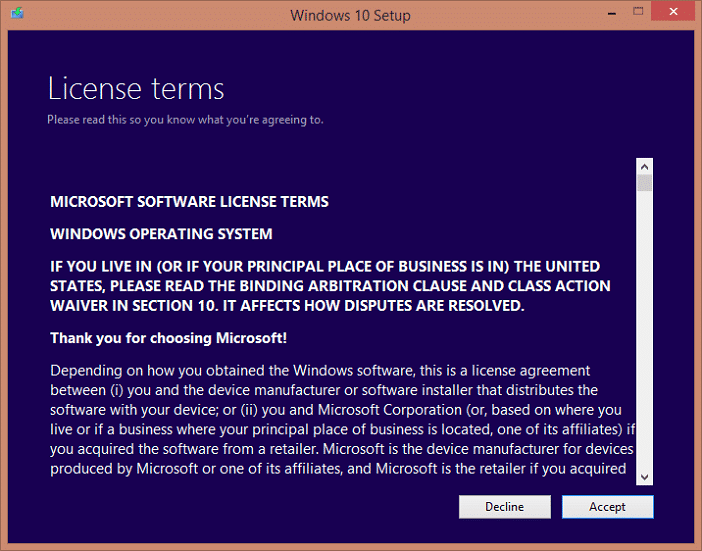
5. Теперь следуйте инструкциям на экране, в которых вам нужно просто нажать « Далее(Next) » .
6. Очень важно последнее диалоговое окно с (dialog box)заголовком « (title “)Выберите, что сохранить». (Choose what to keep.)”

7. Обязательно установите флажок « Сохранить личные файлы, приложения и настройки Windows (Keep personal files, apps, and Windows settings)»,(” box) а затем нажмите « Далее(Next) » , чтобы начать восстановительную установку(repair installation) .
8.Ваш компьютер несколько раз автоматически перезагрузится во время обновления образа системы(system image) без потери данных.
Это вы успешно изучили , как легко восстановить установку Windows 10(How to Repair Install Windows 10 Easily) , но если у вас все еще есть какие-либо вопросы относительно этого поста, не стесняйтесь задавать их в разделе комментариев.
Related posts
Самый простой способ чистой установки Windows 10
Как загрузить и установить последнее обновление Windows 10
Install Realtek HD Audio Driver Failure, Error OxC0000374 на Windows 10
Install Несколько копий того же Printer на Windows 10
Install Windows 10 version 21H1 с Windows 10 Update Assistant
Download & Install DirectX на Windows 10
Создать Keyboard Shortcut, чтобы открыть ваш любимый Website в Windows 10
Как установить Color Profile в Windows 10 с помощью ICC Profile
Convert EPUB до MOBI - бесплатные конвертер инструменты для Windows 10
Как скачать, установить и использовать WGET для Windows 10
Как установить NumPy, используя PIP на Windows 10
Long Path Fixer tool будет исправлять длинные ошибки Path Too в Windows 10
Как Download and Install Code :: Blocks в Windows 10
Установка и настройка веб-сайта в IIS в Windows 10
Как Download and Install MySQL в Windows 10
Как сделать Clean Install Windows 10
Watch Цифровое телевидение и слушать Radio на Windows 10 с ProgDVB
Как отключить Automatic Driver Updates в Windows 10
Как принять Google SafeSearch в Microsoft Edge в Windows 10
Best бесплатно Barcode Scanner software для Windows 10
